Zaman Küpü
8.50 / 10 Yorumları Oku Daha Fazla İnceleme Oku Daha Fazla İnceleme Oku Daha Fazla İnceleme Oku Daha Fazla İnceleme Oku Daha Fazla İnceleme Oku Daha Fazla İnceleme Oku Daha Fazla İnceleme Oku
Daha Fazla İnceleme Oku Daha Fazla İnceleme Oku Daha Fazla İnceleme Oku Daha Fazla İnceleme Oku Daha Fazla İnceleme Oku Daha Fazla İnceleme Oku Daha Fazla İnceleme Oku 





 TickTime'da görün
TickTime'da görün TickTime Cube, ertelemenin üstesinden gelmenize, zaman yönetiminizde ustalaşmanıza ve üretkenliğinizi artırmanıza yardımcı olabilecek tek bir görev geri sayım sayacıdır. Zaten Pomodoro Tekniği kullanıyorsanız, sizi her biri 30 dakikalık dört döngüye kadar götüren Pomodoro modunu seveceksiniz. Zamanlayıcı, önceden ayarlanmış geri sayım süreleriyle birlikte gelir, ancak 99 dakika ve 59 saniye veya daha kısa özel bir süre ayarlayabilir veya kronometre özelliğini kullanarak geri sayım yapabilirsiniz.
Ana Özellikler
- Geri sayım saati
- pomodoro modu
- Kronometre
- Marka: DİNLENME
- Renk: Siyah, mavi, lavanta, pembe, beyaz veya sarı
- Ağırlık: 1,87 oz (53 gr)
- Boyutlar: 1,69 x 1,69 x 1,69 inç (4,3 x 4,3 x 4,3 cm)
- Güç kaynağı: USB-C şarj bağlantı noktası
- Pil ömrü: 25 saat
- Pil Türü: şarj edilebilir 550mAh
- Görüntülemek: 1.57x1.57in (4x4cm)
- Zamanlayıcılar: 1, 3, 5 ve 10 dakika
- Şarj süresi: 2-3 saat, PD şarjı desteklenir
- Bekleme süresi: 180 gün
- Kullanımı kolay
- Çoklu önceden ayarlanmış geri sayım süreleri ve özel zaman seçeneği
- Pomodoro döngüsü arka arkaya dört defaya kadar çalışır
- Kronometre olarak çalışabilir
- Duraklatma seçeneği vardır
- Ekran, kolayca okunabilmesi için döner
- Sessiz modda çalışabilir, ancak görsel ve işitsel ipuçları da verebilir
- Çalışırken ekran her zaman açık
- Sınırlı pil ömrü ve pil değiştirilemez
- Basit bir mutfak zamanlayıcısından daha pahalı
 Zaman Küpü TickTime'da alışveriş yapın
Zaman Küpü TickTime'da alışveriş yapın İşleri halletmek zor. İster masanızda ister mutfakta olun, kesin zaman yönetimi başarının anahtarı olabilir. Bir zamanlayıcı, kısa sprintlerde zor görevlerin üstesinden gelerek ertelemenin üstesinden gelmenize de yardımcı olabilir.
TickTime Cube, tüm bunlar ve daha fazlası düşünülerek tasarlanmış bir zamanlayıcıdır. 99 dakika ve 59 saniye veya daha kısa bir sürede geri sayabilirsiniz ve varsayılan 25 dakikalık aralığa ayarladığınızda, zamanlayıcı otomatik olarak Pomodoro moduna girer. TickTime Cube ayrıca dokunmatik kontrollere, kolay montaj için bir mıknatısa ve bir kronometre moduna sahiptir.
GÜNÜN YAPILAN VİDEOSU
TickTime Cube, üretkenliğinizi artırmak veya mutfak deneylerinizi mükemmel bir şekilde zamanlamak için doğru zamanlayıcı mı? Hadi bulalım.
Pomodoro Tekniği Nedir?

Newton'un birinci hareket yasası bize 'hareket halindeki bir nesne hareket halinde kalır' bilgisini verir. Fizikte doğru olan, psikoloji için geçerli değildir, ancak başlangıçtaki ataletinizin üstesinden gelip bir projeye başladığınızda, devam etmek daha kolaydır. Bununla birlikte, zihniniz yokuş aşağı bir yokuş değildir; bazı sınırlar koymadığınız sürece ilerlemenizi (diğer bir deyişle odaklanma) durduracak antagonize edici güçlerle (aka düşüncelerle) doludur.
e-postadan ip adresi nasıl izlenir
1980'lerde, o zamanlar bir üniversite öğrencisi olan Francesco Cirillo, bir sınava çalışırken dikkati dağılmaya devam etti. Sadece iki dakika odaklanmayı taahhüt etti ve domates şeklindeki bir mutfak zamanlayıcısıyla zamanladı. İşe yaradı ve bazı deneme yanılmalardan sonra, 25 dakika odaklanmanın ve ardından 5 dakikalık bir ara vermenin üretkenliğini en üst düzeye çıkardığını buldu. Bu zaman yönetimi yöntemini çağırdı Pomodoro tekniği ('pomodoro', domates için İtalyanca'dır).
Daha önce kapsadık Pomodoro yöntemi nasıl çalışır birlikte ücretsiz Pomodoro üretkenlik uygulamaları . Fiziksel bir Pomodoro zamanlayıcı arıyorsanız, TickTime Cube'u düşünün; normal bir mutfak zamanlayıcısından biraz daha gelişmiş. Ve bu incelemeyi sizin için hazırlarken bana güç verdi.
TickTime Küpünün İlk İzlenimleri

TickTime Cube, beyaz bir USB - USB-C şarj kablosu ve küçük bir kullanım kılavuzu içeren küçük bir kutu içinde gelir.
Zamanlayıcının kendisi, altı kenarlı bir küp olması dışında, bir golf topu büyüklüğündedir. Avucunuzun içine, cebinize, çantanıza veya dizüstü bilgisayar çantanıza kolayca sığar. Siyah bir inceleme birimi aldım, ancak beyaz, pembe, mavi, sarı veya lavanta renkleri de mevcut.
Zamanlayıcı şu şekilde düzenlenir:
- 'Ön' taraf, kare şeklinde bir ekran, her köşede bir tane olmak üzere dört küçük üçgen düğme ve üst merkezde USB-C şarjı taşır.
- Karşı tarafta, kronometre sayacı görevi gören, yani aşağı yerine yukarı sayan dairesel bir ekran bulacaksınız.
- Küpün kalan dört tarafı, zamanlayıcının sırasıyla 1, 3, 5 ve 10 dakikalık ve ayrıca 60, 15, 25 veya 45 dakikalık varsayılan geri sayım sayaçlarını içerir. Bunun nasıl çalıştığını aşağıda açıklayacağım.
Basın görüntüleri, TickTime Cube'un parlak bir malzemeden yapıldığını gösteriyor. Bununla birlikte, inceleme biriminin ekran olmayan tarafları, dokunuşa hoş gelen mat kadifemsi bir yüzeye sahipti. İlk başta plastik bir küpten çok daha zarif görünüp hissettirirken, hızla çirkin parmak izleriyle kaplandı ve kadifemsi yüzeyi temizlemek düz plastikten daha zordu.
TickTime Küpü Nasıl Kullanılır

TickTime Cube, orijinal TickTime'ın ( incelememiz ). Bir dizi yeni özelliğe sahip olmasına rağmen, yine de en iyi şekilde tek bir görev zamanlayıcısı olarak kullanılır. Çalıştırmadan önce, ön ekranının üst orta kısmındaki USB-C şarj bağlantı noktasını kullanarak şarj ettiğinizden emin olun.
- Şarj edildikten sonra ve ekran yukarı bakacak şekilde, zamanlayıcıyı açmak için ekranın sol üst köşesindeki duraklatma/güç düğmesine basın.
- TickTime Cube açıkken, sessiz, orta-yüksek, yüksek, sessiz veya titreşim modu arasında geçiş yapmak için sağ üstteki V (ses) düğmesine basın.
- Ekran yukarı bakarken, geri sayım sürenizi manuel olarak ayarlamak için sol ve sağ alttaki M (dakika) ve S (saniye) düğmelerini kullanabilirsiniz.
- Zamanlayıcı, yan yatırdığınız anda, yani ekran artık yukarı bakmadığında geri saymaya başlayacaktır.
- TickTime Cube, özel zamanınızı hatırlayacaktır. Zamanlayıcınızı bir sonraki başlatışınızda, önceki özel zamanınızı getirmek için M veya S düğmesine kısa basın.
- Önceden ayarlanmış geri sayımlardan birini kullanmak için zamanlayıcıyı açın ve istenen sayının yukarıya bakmasını sağlayın. Yani 3 (15) diyen taraf yukarı baktığında, TickTime Cube 3 dakikadan geriye sayacaktır.
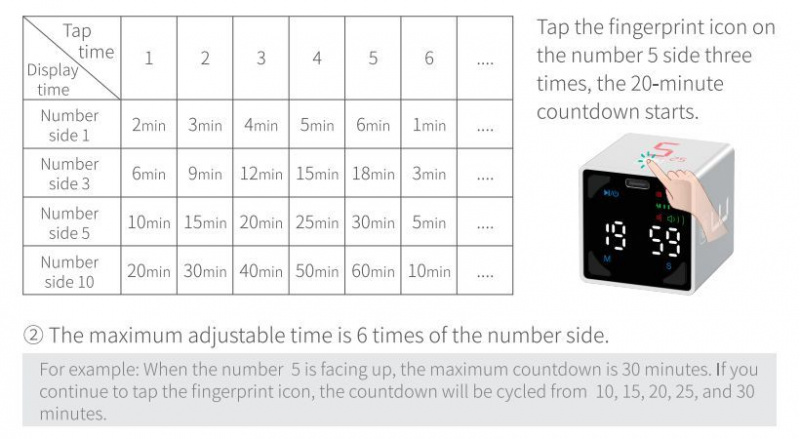
- Küpün hangi tarafında olursa olsun mevcut geri sayımı kolayca okuyabilmeniz için ekran dönecektir.
- Varsayılan ön ayarlı zamanın katlarından geriye doğru sayabilirsiniz, örn. 10 dakika yerine 30, varsayılan ön ayarı çarpmak için parmak izi simgesine dokunarak, yani 10 ila 30 dakika arasında almak için üç kez.
- İlgili tarafta basılı olan daha büyük numaraya geçebilirsiniz, örn. 25, parmak izi simgesine uzun basarak 5 diyerek yan tarafta.
- Geri sayım süresinin sonunda kalan süre (yani 00:00) yanıp sönecek ve zamanlayıcı aynı anda yaklaşık bir dakika boyunca bip sesi çıkaracak veya titreyecektir. Bildirimi durdurmak için duraklat/güç düğmesine basın veya ekranı yukarı kaldırın.
- 25 dakikalık aralık, TickTime Cube'un Pomodoro modunu otomatik olarak başlatır; Ana ekranın ortasındaki minik kırmızı domatesi fark edeceksiniz. Bu ayarda, 25 dakikadan geriye doğru sayacak, ardından 5 dakikalık bir ara geri sayacak ve 30 dakikalık yeni bir Pomodoro seansı başlatacaktır. Bunu en fazla dört tur yapacaktır ve mevcut tur numarasını ekranın üst kısmında görebilirsiniz.
- Zamanlayıcıyı duraklatmak için duraklat/güç düğmesine basabilir veya ana ekranı yukarı bakacak şekilde eğebilirsiniz. Duraklattıktan sonra ikincisini yaptığınızda, manuel moda geçeceğini ve önceki geri sayımınızı kaybedeceğini unutmayın.
-
 Kronometreyi çalıştırmak için, ikinci ekranı yukarı bakacak şekilde zamanlayıcıyı çevirmeniz yeterlidir. 99 dakika 59 saniyeye kadar sayabilirsiniz.
Kronometreyi çalıştırmak için, ikinci ekranı yukarı bakacak şekilde zamanlayıcıyı çevirmeniz yeterlidir. 99 dakika 59 saniyeye kadar sayabilirsiniz.- Geçiş yapmadan önce çalışmakta olan zamanlayıcıyı kaybedeceğinizi unutmayın.
- Kronometreyi duraklatabilirsiniz, ancak ana ekranı yukarı bakmanız gerekir.
TickTime Küpünü Kullanmak Nasıl Bir Şey?

Zamanlayıcıyı kullanmak biraz pratik gerektirir. Bir jiroskopa sahip olduğundan, her eğimin sonuçları vardır. Bununla birlikte, bir kez asıldığınızda, geri sayım sayaçlarını kolaylıkla ayarlayacaksınız.
Şu noktaları aklınızda bulundurun:
- Geri sayımı sıfırlayacağından, bir oturumun ortasındayken üstteki parmak izi simgesine yanlışlıkla dokunmaktan kaçının. Neyse ki, yalnızca yukarı bakan taraf tepki veriyor; sola veya sağa bakan bir tarafın parmak izi simgesine dokunmak hiçbir şey yapmaz.
- Zamanlayıcıyı çok fazla veya yanlış yöne yatırmak mevcut geri sayımınızı kaybetmenize neden olabilir. Duraklattığınızda, ekranı yukarı bakacak şekilde zamanlayıcıyı her zaman orijinal konumuna geri eğin, aksi takdirde yeni bir geri sayım başlatırsınız.
- Zamanlayıcıyı ekran yukarı bakacak şekilde boşta bırakırsanız, pil ömründen tasarruf etmek için yaklaşık beş dakika sonra (kılavuz 10 dakika olduğunu iddia eder) kapanacaktır. Tecrübelerime göre, zamanlayıcı tekrar açtığınızda nerede kaldığınızı hatırlamayacaktır.
Verimliliğimi Artırdı mı?
TickTime Cube, bir zaman sınırından yararlanan veya e-postaları yanıtlamak gibi kısa sprintlerde yapılabilecek tekrarlayan görevlerin üstesinden gelmeme yardımcı oldu. Herkes farklı çalışır ve Pomodoro tekniği bende her zaman işe yaramaz. 25 dakikadan fazla odaklanabiliyorum, bu nedenle akışıma yeni başladığımda 5 dakikalık bir arayla kesintiye uğramak yardımcı olmuyor. Bu yüzden zamanlayıcıyı sık sık görmezden geldim ve bunun yerine görevim üzerinde çalışmaya devam ettim. Bununla birlikte, bir saatin geçtiğini nazik bir şekilde hatırlatmak, günüme düzenli hareket etmemi sağladı.
TickTime Küpü Orijinal TickTime ile Nasıl Karşılaştırılır?

bunu hatırlayabilirsin MakeUseOf, orijinal TickTime'ı inceledi . Pandeminin başlangıcında bir kitle fonlaması projesi olarak başlatıldı.
bu orijinal TickTime altı önceden ayarlanmış geri sayım süresi (3, 5, 10, 15, 25 ve 30 dakika) ve manuel olarak bir geri sayım süresi ayarlama seçeneği ile çok daha basit bir zamanlayıcıdır. TickTime Cube'dan çok daha küçük bir ekranı var, ayrı bir kronometre ekranı yok, Pomodoro sürelerinizi manuel olarak takip etmeniz gerekiyor, geri sayımı duraklatamazsınız, ekran her birine dönemez. Kenarlarda, dokunma kontrolü veya çoğalan geri sayım sayaçları yoktur ve mikro USB üzerinden şarj olur. TickTime Cube, orijinal TickTime'a kıyasla beş saatlik ek pil ömrü sunar. Yeni TickTime Cube'da özlediğim bir şey dikkat dağıtıcı olmayan mod, yani ekranı kapatma seçeneği.
facebookta birini takip etmek ne demek
TickTime Küpünü Satın Almalı mıyım?

TickTime Cube, ihtiyacınız olan tek şeyin çok yönlü bir tek görev zamanlayıcısı olduğu zamanlar için temiz, küçük bir cihazdır. Pomodoro modunu, bir USB-C şarj bağlantı noktasıyla, geliştirilmiş pil ömrüyle ve zamanlayıcıyı beyaz tahtamıza, buzdolabımıza veya egzoz davlumbazımıza monte etmemizi sağlayan arka tarafındaki mıknatısla birlikte geldiği gerçeğini takdir ediyorum. TickTime Cube ile ilgili harika olan şey, isteğe bağlı olarak sessiz olması ve izleme süresinin bir akıllı telefon uygulamasını kontrol etmeyi gerektirmemesidir, bu da bildirimlerle dikkatinizin dağılması anlamına gelebilir.
TickTime Cube'un dezavantajları, orijinal TickTime'ınkilere benzer: 25 saatlik pil ömrü, tüm bir çalışma haftasını şarj etmeden geçirmenizi sağlamaz, pili bittiğinde değiştiremezsiniz ve çalışmayacaktır. t daha ucuz olmak. Selefinde olduğu gibi bu ürün de bir Kickstarter ile piyasaya sürülecek. Ayrıca, ilk yinelemesinden farklı olarak, TickTime Cube, ekran kapalı veya kapalıyken dikkat dağıtıcı olmayan bir mod sunmuyor. Son olarak, ihtiyacınız olan şey için doğru araç olmayabilir.
Aynı anda birden fazla görevi izlemek istiyorsanız, bir çoklu kanallı bilimsel zamanlayıcı . Örneğin, faturalandırılabilir serbest çalışma saatlerini takip etmek için gün boyunca çeşitli görevlere harcadığınız süreyi toplamak için, TimeFlip 2 zaman izleyici cevabınız olabilir, ancak görevler arasında geçiş yaptığınızda onu çevirmeyi hatırlamanız gerekir. Toggl gibi bir zaman izleme uygulaması, tüm çalışmalarınız bilgisayarınızda gerçekleşirse daha doğru olabilir; artı, pil gücü bitemez ve kelimenin tam anlamıyla eller serbest.
